Kétféle módon lehet bezárni a lapokat a FirefoxbanAndroid. A lap bezárásához koppintson a jobb felső sarokban található lapok ikonjára. Ezzel egy többfeladatos nézethez jut, ahol megnyithat egy új lapot, és megnézheti az összes jelenlegi lapját. Itt minden megnyitott fület kis ablakként mutat be, bezárás gombbal. Koppintson a gombra egy fül bezárásához, vagy húzza az ujját a bezáráshoz. Könnyű, de elég kényelmetlen, hogy a felhasználók gyakran csak nyitva hagyják a füleket, amíg túl sokuk nincs nyitva. Tab Bezárás gomb egy Firefox-kiegészítő, amely bezárásgombot ad a Firefox lapjain. Ez a kiegészítő a Firefox Android rendszerre vonatkozik, és nem a böngésző asztali verziójára.
Telepítse a kiegészítőt
Nyissa meg a Firefoxot telefonján, és keresse meg a lapotBezárás gomb oldal. Érintse meg a kapcsolót a kiegészítő telepítéséhez. Noha a Firefox Androidnak még soha nem voltak olyan kiegészítői, amelyek szükségessé tették a böngésző újraindítását, érdemes kilépni az alkalmazástól, és újra megnyitni.

Bezárás gomb a lapokhoz
Miután telepítette a Tab Bezárás gombot, nyissa meg aúj lap a Firefoxban. Várja meg, amíg befejezi a betöltést. Miután a lap befejeződött, a címsorban közvetlenül a legördülő gomb mellett megjelenik egy bezárás gomb. Ha megérinti ezt a gombot, az aktuális lap bezáródik.
A lap betöltésekor látható keresztgomb az alapértelmezett Firefox felhasználói felület része. Ha megérinti, akkor nem fog bezárni a fület. Ehelyett megállítja az oldal betöltését.

Ez a kiegészítő nagyrészt kiválóan működik, de továbbtelefonok esetén a bezárás gomb el van rejtve azon webhelyeken, amelyeket a Firefox Reader módban kínál. Lehet, hogy nem találkozik ezzel a problémával, ha Android-táblagépet használ, de amennyire telefonok megy, a bezárás gombot blokkolták a Nexus 6P-n, amely a nagyképernyős eszközök egyike.
Nincs visszavonás gomb. A lap bezárása után újra megnyithatja a böngészési előzményekből, de a műveletet nem lehet visszavonni.
Egy kiegészítő eltávolítása
Ha még soha nem használt kiegészítőket a Firefox Androidon,és ez nem tetszik ez, így tudod eltávolítani. Koppintson a jobb felső sarokban lévő túlcsordulás gombra. A megnyíló menüből lépjen az Eszközök> Kiegészítők elemre. Itt láthatja az összes telepített kiegészítő listáját. Koppintson az eltávolítani kívánt elemre. A következő képernyő jobb alsó sarkában érintse meg az Eltávolítás gombot.
Alternatív megoldásként csak írjon a következőről: addons a címsorban, és koppintson a Go elemre. Ugyanazon a képernyőn fog eljutni, ahol kiválaszthatja a kiegészítőt és eltávolíthatja azt.












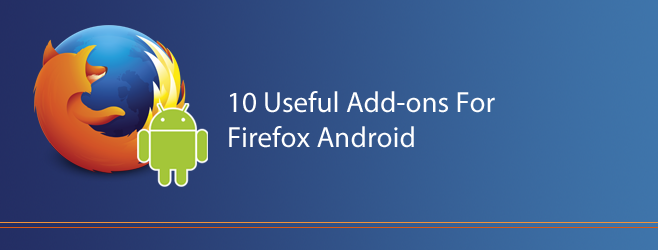
Hozzászólások